「買い物」は時間がかかる上に、体力も使うので大変だと思いませんか?
欲しい物を販売している店舗まで行き、買った後は自宅まで運ばなければいけません。天候や体調、家庭の状況など、買い物に行くだけで大変な場合もあります。
しかし、買い物に行く回数や、一度に買う物の量を減らすことができれば、余った時間を自分のために使うことができます。
そこで、鮮度の短い食品や大きいため配送料が高くなるものなど、インターネット通販に向かない商品以外はAmazonで購入しましょう。
とはいえ、インターネットで買い物をすることに抵抗がある方もいらっしゃるでしょうから、少しだけ使ってみる方法や、おトクに試してみる方法もご紹介します。
誰にでも「ケガをして買い物に行けない…」という可能性はあるため、どのようなサービスなのか知っておくだけでも価値があると思います。
この記事では、Amazonを使うメリットや購入方法を分かりやすく解説しています。ぜひ、普段の買い物をラクにした上で、自分の時間を増やしてください。
なぜAmazonを使うと自分の時間が増えるのか?

まずは、買い物の回数や量を減らす方法について解説します。誰でも普段の買い物の中で、定期的に購入する決まった商品があります。
例えば、加工食品や日用品などが考えられます。それらをインターネットで購入してしまえば、自宅まで届けてもらうことができ、自分で買ってくる必要がなくなります。
インターネットで購入する商品が多いほど、買い物の回数や量を減らすことができるというわけです。
また、「お気に入り」や「ほしい物リスト」などの機能を使うことで、気になる商品をリストアップしておくことができ、効率良く買い物をしたり、買い忘れを防ぎます。
Amazonを選ぶ理由について
インターネットで買い物ができるサービスはたくさんあります。
- Amazon
- 楽天市場
- Yahoo!ショッピング
これらの中でAmazonをおすすめする理由は、商品の種類が多く使いやすいからです。商品の検索や比較がしやすく、購入までの操作が簡単です。
また、店舗と変わらない価格の商品が多く、身近では手に入らない物でも購入できます。
- 部品や消耗品など
- 専門的な物
- マニアックな物
Amazonを使えば、通勤や待ち時間など普段の生活の隙間時間を使って、買い物を終わらせることができます。
以上が、インターネット通販を使って、自分の時間を増やす方法です。
Amazonで購入するメリットを解説

続いて、Amazonで商品を購入するメリットについて解説していきます。まず、Amazonを使うメリットは4つあります。
- 商品の種類が多い
- 価格が安い
- ポイントが付く
- 返品にも対応している
では、それぞれについて見ていきましょう。
商品の種類が多い
Amazonで扱っている商品の種類は、とにかく多いです。例えば、下記のようなカテゴリーがあります。
- 食品・薬
- 日用品・ベビー用品
- 服・靴・バッグ
- 本・ゲーム・スマートフォン
- 家電・パソコン
- スポーツ・アウトドア
- 車・バイク
もちろん、取り扱っている商品数も多いです。身近で手に入りにくい物でも、Amazonで検索すれば売っている可能性が高いので、とりあえず調べてみましょう。
商品を探す時は、Amazonのトップページの検索窓に商品名や型番を入力すれば、関連商品の一覧が表示されます。
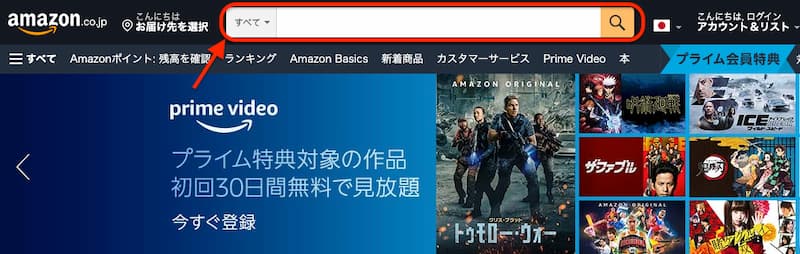
また、商品には購入者のレビュー(感想)が載っている場合もあり、判断の参考になります。ただし、嘘のレビューを書き込むこともできるため、あくまで参考程度と考えておきましょう。
価格が安い
Amazonで販売されている商品の方が、実際の店舗より価格が安い場合もあります。
とはいえ、ひとつずつ比べていくのは面倒ですから、自分が定期的にAmazonで購入している商品を例に挙げてみます。
参考までに【Amazon・楽天市場・Yahoo!ショッピング】で、それぞれの価格を比較してみてください。
ちなみに、Amazonで買うと逆に高くなってしまう場合もあります。例えば、ティッシュやトイレットペーパーなどの大きな物は、配送料がかかるため割高になります。
Amazonポイントがある
Amazonで商品を購入するとAmazonポイントが付く場合があり、対象の商品ページに記載されています。Amazonポイントは、買い物をする時に1ポイント=1円として、購入金額から差し引くことができます。
ボーナスポイントなどのキャンペーンを行っていることもあり、付与された直後から使えるため地味ですが意外とおトクです。
返品にも対応している
インターネット通販の場合、「何かトラブルがあった場合、対応してもらえるの?」と不安に思う方もいらっしゃるでしょう。
Amazonでは、商品到着後30日以内であれば、注文履歴から返品手続きができます。ちなみに、返品理由や商品によって、配送方法や返金される割合が変わります。
返品手続きを済ませた後で、指定された方法で発送すると、商品が届いた後で返金処理されます。
返金方法は、支払い自体がキャンセルされる、もしくはAmazonギフト券で返金されます。
支払い方法について

では、続いて支払い方法について解説します。Amazonを使う理由は「効率良く買い物をするため」なので、おすすめの支払い方法はクレジットカードです。
クレジットカードで支払うとその場で決済が完了するので、支払いのために出かける必要がありません。
また、Amazonのアカウント(会員情報)にクレジットカードを登録しておけば、注文の度にカード番号を入力する手間も省くことができ、簡単に購入できます。
ちなみに、VISA・Vプリカ・au WALLETなどのプリペイドカードも使うことができ、カードによっては分割払いも可能です。
とはいえ、「クレジットカードを使うのは不安…」という方のために、自分の使いたい金額だけを入金する方法をご紹介します。
Amazonギフト券について
Amazonギフト券を購入しアカウントへ登録することで、同じ金額分の買い物ができます。ギフト券という名前ですが、自分で使っても問題ありません。
Amazonギフト券は、主にコンビニなどで購入できます。
- コンビニなどでAmazonギフトカードを現金で購入する
- 裏面を削って16桁のシリアル番号を出す
- Amazonのアカウントに登録する
Amazonアカウントに登録するためには、先に会員登録をする必要があります。会員登録の方法は、記事の後半で解説しています。
- 3,000円
- 5,000円
- 10,000円
- 20,000円
- 1,500円〜50,000円まで金額を指定できるタイプ
もちろん、購入した金額=Amazonで使える金額となります。また、余った分は次回へ持ち越すことができ、足りない分は他の方法で支払うこともできます。
自分で使いたい金額をコントロールできるため、「試しにAmazonを使ってみよう!」と思った方に、おすすめの支払い方法です。他にも、Amazonにはたくさんの支払い方法があります。
他の支払い方法について
正直、クレジットカードとAmazonギフト券以外の支払い方法は、少し面倒なのでおすすめできません。
簡単に表にまとめたので、詳細を知りたい方は支払い方法のリンクを押して、公式サイトの説明ページで確認してください。
| 決済方法 | 種類 | 説明 |
|---|---|---|
| コンビニ払い | ・ローソン ・ファミリーマート ・デイリーヤマザキ ・セイコーマート | |
| ・セブンイレブン | お支払い番号お知らせメールが届いたら「お支払い方法別の手順」をタップして 「セブンイレブン」を選択すると13桁の払込票番号が表示されるのでレジで伝える |
|
| ATM払い | Pay-easy(ペイジー) 収納機関番号:58021 確認番号:8888 お客様番号:11桁の番号 | ・対象の銀行 ・操作方法 |
| ネットバンキング | ・PayPay銀行(旧ジャパンネット銀行) ・住信SBIネット銀行 ・auじぶん銀行 | お支払い番号お知らせメールが届いたらお支払い方法別の手順をタップして 対象の銀行を選択して先へ進む |
| 電子マネー | ・楽天Edy(Edyカード・Edyアプリ) ・モバイルSuica ・JCB PREMO ・支払秘書 | |
| 携帯決済 | ・docomo:d払い ・au:auかんたん決済 ・SoftBank:ソフトバンクまとめて支払い ・Y!mobile:ワイモバイルまとめて支払い | 月々の携帯電話料金とあわせて支払う |
| あと払い | Paidy(ペイディ) | 翌月まとめ払いサービス |
| 代金引換 | 商品お届け時に合計代金(商品+送料+手数料)を現金で支払う | |
| ・できる限り商品をまとめて発送 | 荷物の数に関係なく330円 | |
| ・準備ができた商品から順に発送 | 商品1個につき330円 | |
配送について

Amazonで買い物をする場合、配送方法を選ぶことができます。ただし、商品や住んでいる地域によって、選択できる配送方法は異なります。
また、配送方法の種類によっては、料金がかかる場合もあるので、下記の表を参考にしてください。
| 配送方法 | 条件 | 本州 | 四国 | 北海道・九州 | 沖縄・離島 |
|---|---|---|---|---|---|
| 通常配送 (一部のメール便は100円) | 注文金額2,000円以上 | 無料 | |||
| 注文金額2,000円未満 | 410円 | 450円 | |||
| お急ぎ便 (一部のメール便は200円) | 510円 | 550円 | なし | ||
| 発売日にお届け | 無料 | ||||
| お届け日時指定便 (一部のメール便は200円) | 510円 | 550円 | |||
| 当日お届け日時指定便 (一部のメール便は200円) | 本州の一部地域のみ | 610円 | なし | ||
詳しくは、Amazon「配送料について」で確認してください。
また、配送された商品を対象の店舗で受け取ることもできます。(対象外の商品もあります)宅配便を自宅で受け取りたくない方や、自分のタイミングで商品を受け取りたい方に便利なサービスです。
- ローソン
- ファミリーマート
- ミニストップ
- ヤマト運輸営業所
- 宅配便ロッカー(PUDO)
Amazonで商品購入時に、「お届け先住所」で受け取りスポットを選択します。なお、商品受け取り時に発送確認メール・お問合せ伝票番号・本人確認書類が必要になります。
詳しくは、Amazon「店頭で商品を受け取る」で確認してください。また、ヤマト運輸の場合は専用アプリを使えば、発送後の日時変更も可能です。
配送日時が指定できると、平日は仕事があるため夜の時間を指定したり、帰りにコンビニで受け取ったりすることができます。
置き配指定も可能
最近では、置き配(おきはい)と呼ばれる、指定した場所に商品を置くサービスも利用できるようになりました。サインやハンコが必要ないため、応対せずに済みます。
玄関以外にも配達場所を指定でき、メールで配達完了をお知らせします。なお、地域や注文内容によっては対象外となる場合があります。
Amazonのデメリットとは?

ここで、Amazonを使うデメリットについても解説します。Amazonで商品を購入する時の注意点は「価格が変動する」ことです。
Amazonが直接販売する商品以外に、他の業者が販売している商品もたくさんあり「マーケットプレイス」と呼ばれています。
マーケットプレイスの商品を購入する手順は同じですが、送料や配送方法などが異なるため、しっかり確認しましょう。
例えば、人気があったり販売終了しているなどの理由で、購入が難しい商品を高額で販売していることがあります。
また、あらかじめ高い価格を表示し、大きく値下げをすることで「安い!」と思わせる手口もあります。
ですから、その商品の相場を知っておくことが重要で、さらに類似の商品とも比べてみてください。Amazonでは商品がたくさん販売されていますから、比較するのは簡単です。
自分で「何か怪しいな…」と思った場合は、すぐに購入せずに様子を見ておきましょう。
Amazonの始め方
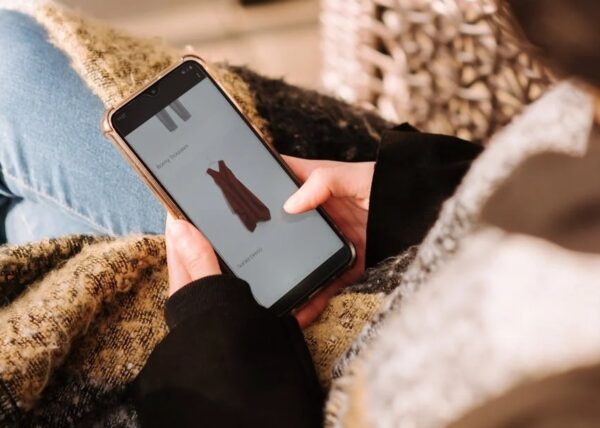
Amazonを使って買い物をするためには、まず「会員登録」をする必要があります。もちろん、会員登録は無料です。
登録方法も簡単ですので、順番に見ていきましょう。
Amazonで会員登録をする方法
まず、Amazonのサイトを開いて「Amazonアカウントを作成」を選択します。パソコンの場合は、下記のボタンから登録フォームへ移動します。
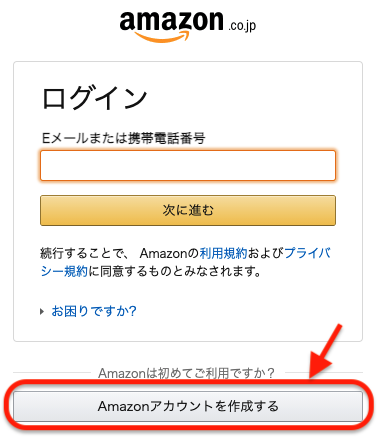
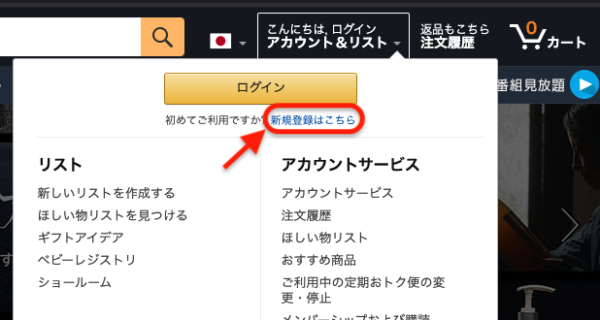
スマートフォンの場合は、下記のボタンから登録フォームへ移動します。
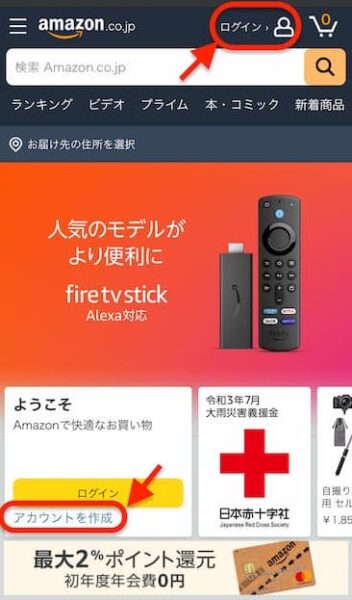
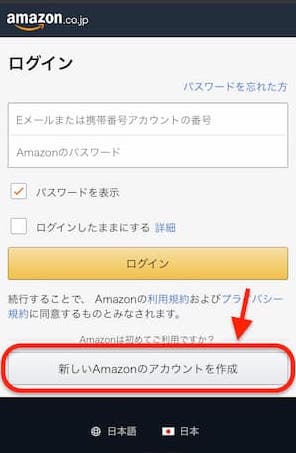
次に、必要事項を入力します。
- 名前
- フリガナ(カタカナ)
- メールアドレス
- パスワード(半角英数字で6文字以上)
メールアドレスとパスワードを入力することで、Amazonアカウントにログイン(自分専用のページに入ること)できるようになります。
登録したメールアドレスには、注文に関係するメールが送られてきます。パスワードは自分で決めることができますが、Amazonではセキュリティを高めるために、大文字+小文字+数字で8文字以上の組み合わせを推奨しています。
どちらも、もし忘れた時のことを考えて、紙にメモしておくと良いでしょう。
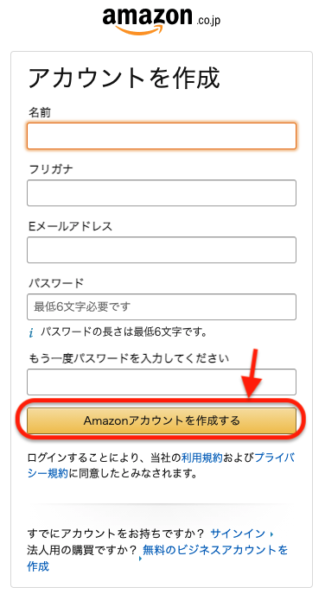
全ての入力が終わったら、「Amazonアカウントを作成」ボタンを押せば完了です。
Amazonで商品を購入する方法
Amazonアカウントを作成すると、すぐに商品を購入できるようになります。では、続いて商品を探してみましょう。
①商品を検索する
商品を探す方法で一番簡単なのは、検索窓に商品名を入力することです。商品名を全て入力しなくても検索することができるので、特徴や種類などを適当に入れても問題ありません。
また、検索した商品を価格や評価などの順で並べ替えることもできますが、最初に表示された「おすすめ順」のままが探しやすいと思います。
②商品の詳細ページへ移動する
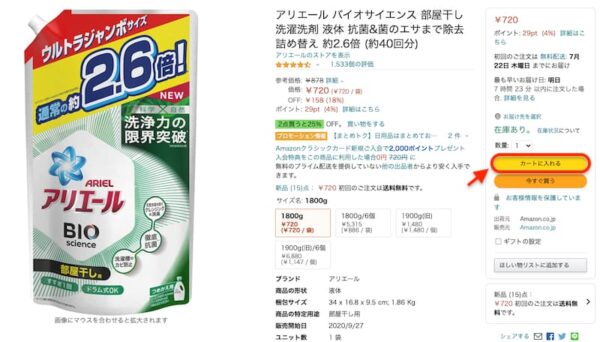
欲しい商品が見つかったら、その商品を押すことで詳細ページへ移動します。商品に種類やサイズなどが複数ある場合は、詳細ページで選択することができます。
また、複数の店舗で販売している場合も、購入先を選択することが可能です。送料や発送までの日数が店舗によって異なるため、しっかり確認しておきましょう。
もし、「クーポンの適用」という表示があった場合は、チェックボックスを押すことで使えるようになります。
③カートへ入れる
購入する商品が決まったら、「カートへ入れる」を押します。すると、カートのアイコンに数字が表示されます。
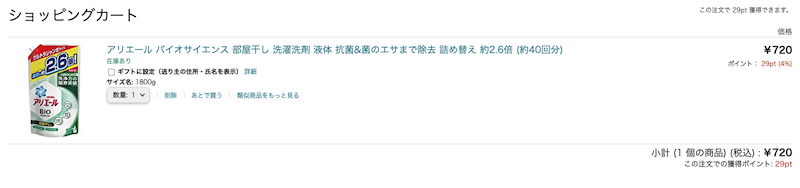
カートのアイコンを押すと、カートの中身を確認できます。カートの中で数量を変更することも可能です。あわせて購入する商品がなければ、「レジに進む」を押します。

④お届け先を入力する
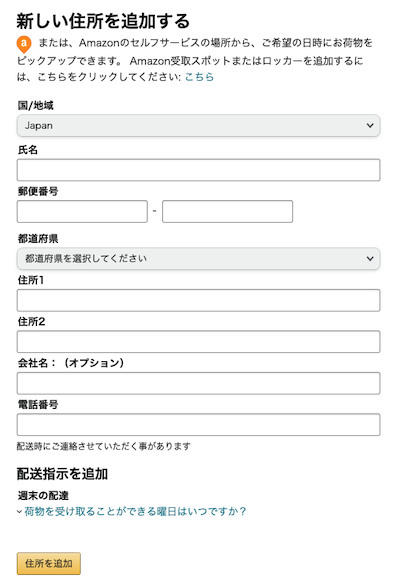
初めて購入する場合やお届け先を変更する場合は、この時点で住所を入力します。入力が終わったら「次に進む」を押して、配送オプションを選択します。
配送オプションについては、「配送について」で詳しく解説しているので確認してください。
ちなみに、「プライム会員」になることで、配送オプションが無料になります。30日のお試し無料体験もできるので、興味のある方は確認してみてください。
⑤支払い方法を選
次に、支払い方法を選びます。どれを選べば良いか迷う場合は、「支払い方法について」で詳しく解説しているので確認してください。
クレジットカードで支払う場合は、この時点でカード番号や有効期限などを入力します。一度登録すれば、次回から入力する必要はありません。
最後に、「注文の確定」画面で内容を確認したら、「注文を確定する」を押します。この後は、購入後の状況を知らせるメールが順次届きます。
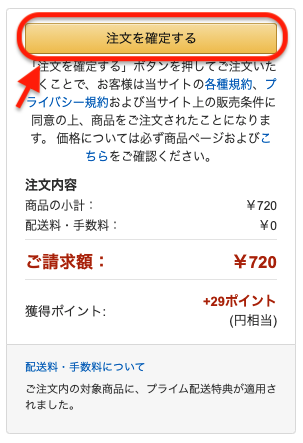
以上が、基本的なAmazonの使い方となります。とても便利なので、試しに一度商品を購入してみてください。
Amazonを使って買い物の回数や量を減らし、余った時間を自分のために使いましょう。
